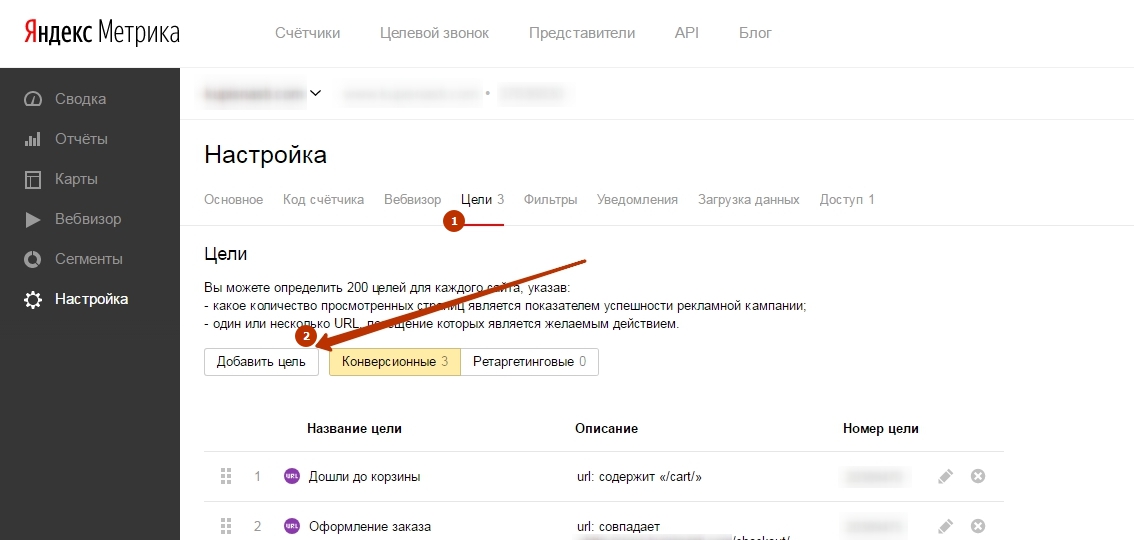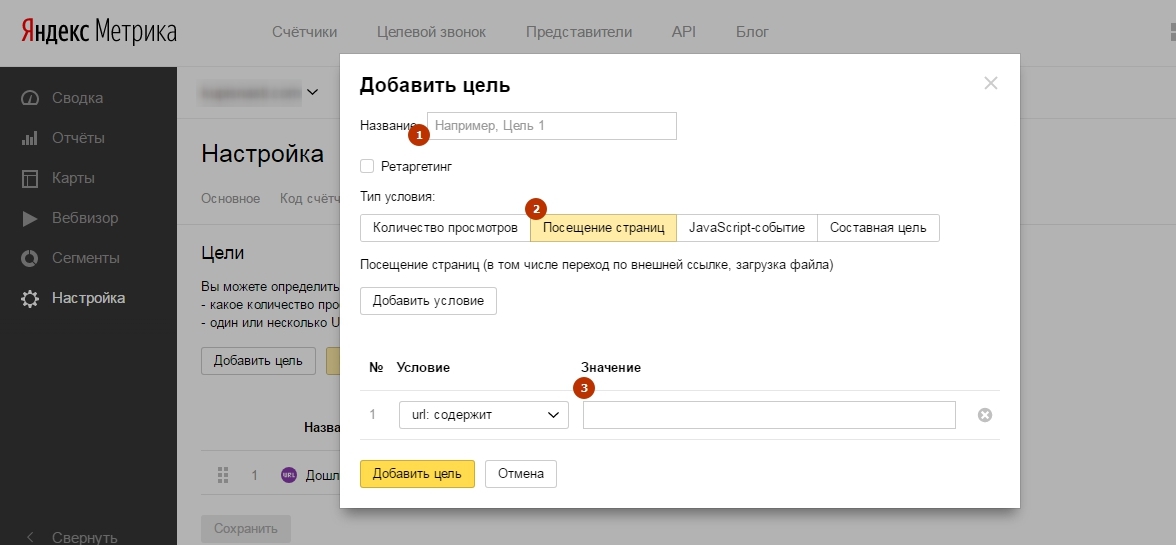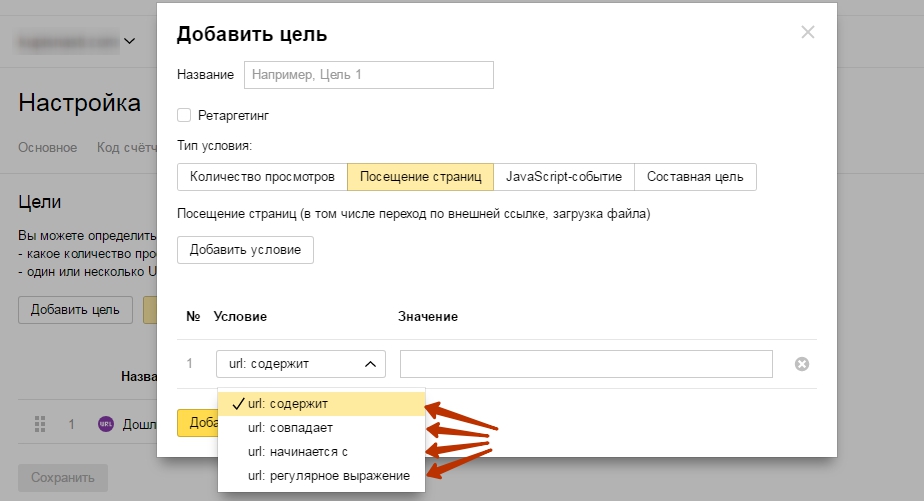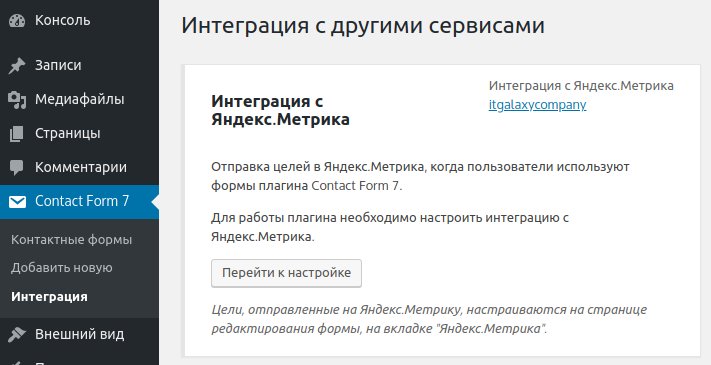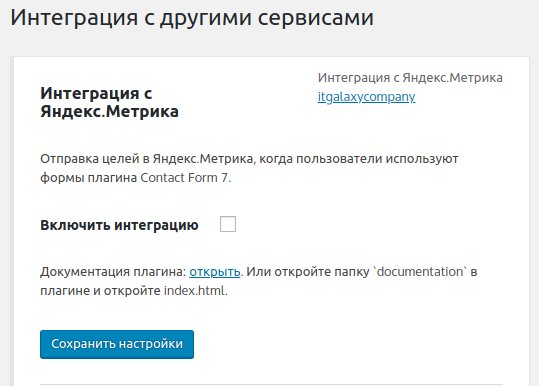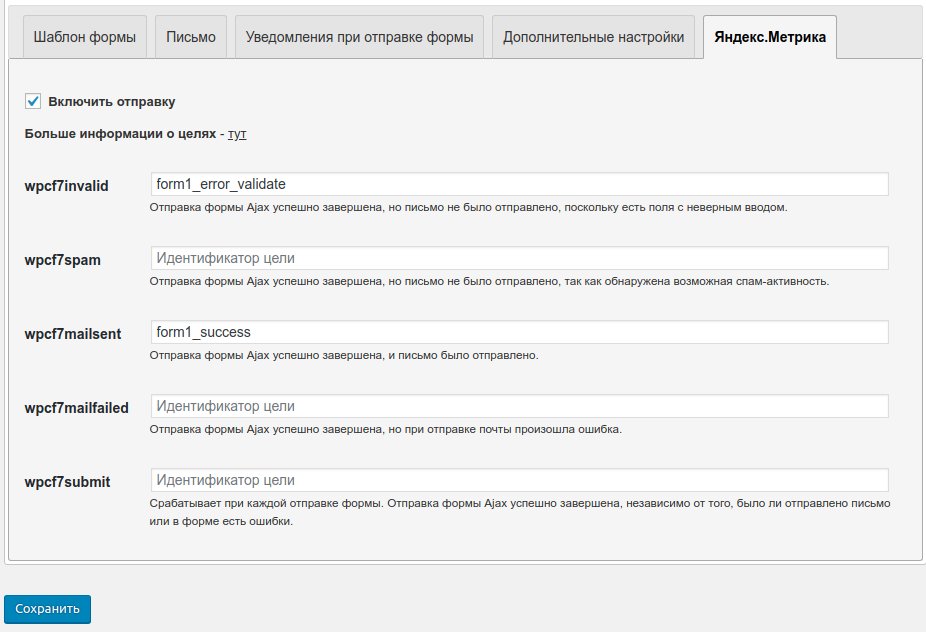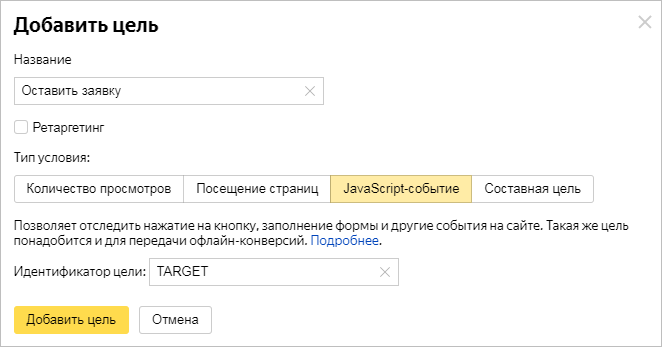- Подключаем цели Яндекс Метрики к WordPress Contact Form 7
- Создаём цель
- Вешаем цель на событие в Contact Form 7
- Вешаем цели на другие события сайта
- В заключение
- Уроки WordPress
- Contact form 7 и цель Яндекс Метрики
- Настройка цели Яндекс метрики на URL
- Создание цели по javascript событию CF7
- Подключение цели Метрики к Contact Form 7
- Подготовка
- Начнем с кода
- Как добавить код
- Первый способ
- Второй способ
- Третий способ
- Если нужно добавить несколько целей
- Как отправить цели из Contact Form 7 в Яндекс.Метрику
- Особенности:
- Важно:
- Шаг 1 — Установка
- Шаг 2 — Настройки интеграции
- Шаг 3 — Настройки в форме
- Дополнительно
- Как добавить цель в Яндекс.Метрике?
Подключаем цели Яндекс Метрики к WordPress Contact Form 7
Пару лет назад я рассказывал, каким образом подключаются цели Google Analytics к популярному конструктору форм WordPress Contact Form 7 (WPCF7). Сегодня я расскажу каким образом можно подключить к формам цели Яндекс Метрики.
Я не буду вновь возвращаться к теме конверсии, объяснять почему банальная суточная посещаемость не может показать полную картину посещаемости сайта. Кому интересно, могут ознакомиться с публикацией по Google Analytics. Предлагаю перейти сразу к практике.
Цели Яндекс Метрики устанавливаются по тому же принципу, что и цели Google Analytics. А беря в расчёт более дружелюбный интерфейс Яндекс Метрики, можно сказать, что процедура производится намного проще.
Инструмент для оценки посещаемости сайтов, анализа поведения посетителей и эффективности рекламы
Итак, будем считать, что вы уже зарегистрировались в Яндекс Метрике, получили код отслеживания и установили его на свой сайт.
Создаём цель
Открываем Яндекс Метрику, выбираем необходимый сайт (если их несколько) и переходим в настройки счетчика. Далее идём в раздел «Цели» и нажимаем кнопку «Добавить цель» — «JavaScript событие».
Выглядит это примерно так:
Давайте возьмем конкретный случай. Допустим, на сайте имеется некая форма заказа, созданная в конструкторе Contact Form 7. Так и назовем цель «Форма заказа», что без разницы в общем-то. Нам важен идентификатор, который уже должен состоять из латинских букв или цифр без использования символов: /, &, #, ?, =. Ещё нужно обратить внимание на то, что значение идентификатора не должно содержаться в URL страниц сайта. Иначе в статистике будут некоторые неточности.
В нашем примере идентификатору присвоено имя myForm. Сохраняем цель и закрываем настройки. Скопируйте номер настраиваемого счетчика, он нам понадобится в дальнейшем. На этом настройка Яндекс Метрики завершена.
Вешаем цель на событие в Contact Form 7
Открываем Contact Form 7 и сразу переходим в дополнительные настройки ранее созданной формы заказа. Кстати, как создать форму заказа в Contact Form 7 я уже рассказывал некоторое время назад.
Дополнительные настройки форм в Contact Form 7 выглядят примерно так.
В дополнительных настройках, используя хук on_sent_ok, который будет выполняться в случае успешной отправки формы, необходимо вызвать функцию reachGoal(). Оповестив тем самым Яндекс Метрику о том, что цель достигнута.
Для нашего случая это будет выглядеть примерно так:
Где 100500 — номер счетчика, а myForm — идентификатор ранее созданной цели.
Т.е теперь все успешные отправки формы заказа будут фиксироваться в целях Яндекс Метрики.
Кстати, используя хук on_sent_ok вкупе с on_submit, можно вычислить соотношение количества успешных отправок формы ко всем попыткам её отправить . Эта цифра очень интересная и может дать много пищи для размышлений.
Вешаем цели на другие события сайта
Естественно, отслеживание событий с помощью целей Яндекс Метрики не ограничивается лишь плагином Contact Form 7.
Их можно использовать повсеместно, на любых элементах вашего сайта.
Например, на кнопках:
А можно даже передавать пользовательские параметры, например ценность цели:
Передача ценности особенно полезна интернет-магазинам и другим продающим сайтам, статистика которых обычно отражается в денежном эквиваленте.
В заключение
Как видим, использование целей Яндекс Метрики может сильно помочь в получении объективной картины посещаемости сайта.
В частности, без фиксации и учёта действий посетителя, невозможно рассчитать конверсию, предпринять какие-то шаги в сторону её увеличения. Тем самым теряя в доходах.
На сегодняшний день, я могу выделить лишь два сервиса статистики, предоставляющих наиболее полные отчёты посещаемости сайта — это Google Analytics и Яндекс Метрика.
Источник
Уроки WordPress
Уроки разработки из собственного опыта

Contact form 7 и цель Яндекс Метрики
Автор: Николаенко Максим · Опубликовано 10 августа, 2018 · Обновлено 27 августа, 2020
Этот материал для тех, кто уже работал с плагином Contact form 7 и хочет собирать статистику отправки писем из разных форм на сайте, с помощью Яндекс метрики и настроенных целей.
Есть несколько вариантов настройки целей и мы поговорим о двух из них.
- Настройка цели Яндекс метрики на определенный URL.
- Настройка цели на нажатие кнопки плагина CF7.
Настройка цели Яндекс метрики на URL
В настройке цели Яндекс метрики на определенный url нет ничего сложного, вам просто нужно войти в свой аккаунт Яндекс метрики, найти нужный счетчик в списке и нажать напротив него на значок «Настройки».
В появившемся окне нужно выбрать вкладку цели и нажать на кнопку добавить цель.
В новом окне необходимо:
- Ввести название цели.
- Выбрать вкладку «Посещение страниц».
- Ввести часть ссылки целевой страницы.
В разных ситуациях может понадобиться ввести точное соответствие URL или даже создать регулярное выражение. Ниже вы можете видеть все варианты.
Создание цели по javascript событию CF7
В нашем случаи мы будем создавать цель, которая срабатывает при отправке письма из формы в плагине Contact form 7.
Для добавления цели в плагине войдите в панель администратора сайта и в настройки плагина Contact Form 7, на вкладку «Дополнительные настройки» добавьте скрипт.
Источник
Подключение цели Метрики к Contact Form 7
Сегодня пришло время рассказать, как отслеживать конверсии плагина Contact Form 7. Известно, что можно настроить цели Метрики так, чтобы при отправке формы срабатывало событие, которое впоследствии отразится в отчетах и позволит лучше анализировать пользовательские факторы. На самом деле, отслеживание событий Метрики для CF7 сделать нетрудно, сейчас расскажу, как сию возможность реализовать.
Нужна помощь? Не проблема, напишите мне на почту: admin@workinnet.ru
Подготовка
Сначала обновите код метрики. Появился «Вебвизор 2.0» и много других функций, потому, для адекватной работы нужно сначала заменить устаревший код Яндекс.Метрики, только потом приступать к дальнейшим действиям.
Для начала создаем цель. Заходим: Настройка → Цели → Добавить цель . Здесь выбираем JavaScript- событие.
Вводим идентификатор цели, например « target_name » (без кавычек), потом нажимаем кнопку «Добавить цель». Готово. Цель Яндекс Метрики создана. Осталось привязать выполнение к нажатию кнопки отправить.
Учтите, код Метрики обновился, потому, многие гайды уже неактуальны, и обновление Contact Form 7 также урезало возможности добавления целей. Я расскажу, каким образом добавить «обновленную» цель Метрики в Contact Form 7 .
Начнем с кода
Собственно, выполнять задачу будет такой скрипт:
Кстати, если нужно заодно отслеживать события для Google Analytics, то под ym(XXXXXX, ‘reachGoal’, ‘feedback’); нужно внести код с целью GA :
ga(‘send’, ‘event’, ‘Feedback’, ‘Submit’);
Примерно так будет выглядеть код для отслеживания Аналитики Гугл, впрочем, стоит посвятить этому отдельную статью. Их, кстати, можно комбинировать, просто добавьте код метрики вместе со вставкой для GA.
Как видите, код получается многофункциональным. К сожалению, способа сделать динамическое отслеживание не смог найти. Либо привязать сразу ко всем кнопкам «Отправить» одну цель, либо для каждого id делать уникальную цель.
Сначала находим ID формы:
Вариант простой, открываем страницу формы, переходим в режим разработчика, в ней находим код формы. Число, отмеченное на скриношоте ниже и будет нужным ID. В данном случае число «2250».
Переходим в консоль, открываем Contact Form 7 → Контактные формы. Идентификатор будет отмечен также на скриншоте.
Теперь код счетчика будет выглядеть так:
Цифры — номер счетчика. Кстати, target_name замените на свой идентификатор события, который создали в метрике. Если требуется несколько форм, то копируйте строки:
Кстати, если убрать строки:
То событие будет срабатывать при отправке любой формы с сайта.
Как удобнее, решайте сами, а сейчас расскажу, где разместить пользовательский код, чтобы отслеживание работало.
Как добавить код
Чтобы добавить отслеживание событий Метрики в Contact Form 7, придется сделать так, чтобы данный код выполнялся. Сделать этом можно несколькими способами, о которых сейчас расскажу. Кстати, по умолчанию делаем все в дочерней теме. Можно и в собственном плагине, но это если знаете, как его создать.
Первый способ
И не самый правильный, но работать будет. Добавляем код в файл темы functions.php . Находится файл по адресу: папка-сайта/ wp-content/themes/ название-дочерней-темы/ Там открываете указанный файл и создаете действие:
Итак, wp_head – хук (крючок), который заставляет наш код загружаться вместе с шапкой сайта. то бишь, более высокий приоритет автоматом. Можно отправить в подвал, достаточно изменить хук на wp_footer , но скажу честно, у меня не всегда срабатывало, счетчик в подвале может не засчитать часть посещений, а вот с wp_head проблем не было. ?> — необходимо для завершения блока php. Перед тем, как вставить скрипт, рекомендуется указать данный код. открываем блок php снова и завершаем пользовательскую функцию, установив « > ». Готово.
Второй способ
Вынос кода в пользовательский плагин. Сначала создаем собственный плагин. Инструкций много. полезные есть на wp-kama и в кодексе WordPress. После формирования собственного плагина код вносим в него.
Этот метод более правильный, так как позволяет абстрагироваться от темы, что позволит не вытаскивать все вручную. К тому же, становится проще управлять и тестировать. Перенос на другие сайты тоже заметно проще.
Третий способ
Самый извращенский. Создает файл в папке дочерней темы. Например myscriptass.js . Вносите в него код в таком виде:
Отлично, теперь подключаем пользовательский скрипт через functions.php или кастомный плагин . Вносим такой код:
Все, готово. Подключенные скрипты автоматически отправляются в head . Метод прикольный, даже во многом удобнее, но мне проще вносить функции в плагин.
Если нужно добавить несколько целей
Например, если вам нужно сделать цели на несколько строк сразу, просто скопируйте строку и смените ID.
Итоговый вариант будет выглядеть так:
Если форма остаётся та же, но есть новая цель для неё, то добавляем только строку:
Меняем только название цели. Итоговый вариант будет выглядеть так:
Источник
Как отправить цели из Contact Form 7 в Яндекс.Метрику
Contact Form 7 Yandex.Metrika Отправка Целей это плагин интеграции с Яндекс.Метрика для WordPress, который позволит вам легко отправлять цели в Яндекс.Метрику, когда пользователи используют формы Contact Form 7. После интеграции отправка событий ваших форм будет автоматически отправлена в виде целей Яндекс.Метрики.
Особенности:
- Интегрирует ваши `Contact Form 7` формы с Яндекс.Метрика.
- Нет ограничений по количеству форм `Contact Form 7`.
- Когда происходит отправка формы, плагин отправляет цели в Яндекс.Метрику.
- Вы можете настроить в каждой форме, какие цели и на какие события вы хотите получать.
- Для каждого события вы можете указать свой идентификатор цели.
- Поддержка старой и новой версии счетчика Яндекс.Метрики
- Поддержка событий — `wpcf7invalid`, `wpcf7spam`, `wpcf7mailsent`, `wpcf7mailfailed`, `wpcf7submit`.
- Изображения для предпросмотра.
Очень легко настраивается!
Бесплатная техническая поддержка 6 месяцев.
Важно:
- Для работы плагина требуется `Contact Form 7` плагин версии 5.*.
- На сайте должен быть установлен счетчик Яндекс.Метрика.
Шаг 1 — Установка
WordPress административная панель:
- Перейдите `Плагины` -> `Добавить новый`.
- Нажмите `Загрузить плагин`.
- Загрузите `Contact Form 7 — Yandex.Metrika Отправка Целей` zip файл.
- Активируйте, после того, как загрузка завершится.
Загрузка вручную — FTP, SSH, SFTP etc:
- Распакуйте `Contact Form 7 — Yandex.Metrika Отправка Целей` zip файл.
- Загрузите распакованную папку `WordPress` папку с плагинами (обычно /wp-content/plugins ).
- Перейдите `Административная панель` -> `Плагины` и активируйте его.
Шаг 2 — Настройки интеграции
Перейдите Contact Form 7 -> Интеграции.
Найдите «Интеграция с Яндекс.Метрика» и нажмите «Перейти к настройке».
Отметьте — `Включить интеграцию`
Сохраните настройки.
Шаг 3 — Настройки в форме
Перейдите Contact Form 7. Откройте форму, цели событий из которой вы хотите отправлять в Yandex.Metrika.
Откройте вкладку Яндекс.Метрика.Отметьте чекбокс «Включить отправку«Заполните цели и нажмите «Сохранить».
Теперь, когда будет происходить отправка формы, цели будут переданы в Яндекс.Метрика.
Ниже пример заполнения целей.
Дополнительно
Как добавить цель в Яндекс.Метрике?
1. Перейдите https://metrika.yandex.ru и авторизуйтесь в вашем аккаунте.
2. В Яндекс.Метрике перейдите в раздел Настройка (вкладка Цели) и нажмите кнопку Добавить цель.
3. В поле Название укажите имя создаваемой цели.
4. Установите переключатель в положение JavaScript-событие.
5. Укажите идентификатор цели.
6. Нажмите кнопку Добавить цель и сохраните изменения.
7. Используйте указанный идентификатор цели при настройке формы.
Источник